
Bluebeam PDF Revu eXtreme(PDF编辑器)
v2018.4.0- 软件大小:1413 MB
- 更新日期:2020-04-07 10:44
- 软件语言:简体中文
- 软件类别:文字处理
- 软件授权:免费版
- 软件官网:待审核
- 适用平台:WinXP, Win7, Win8, Win10, WinAll
- 软件厂商:

软件介绍 人气软件 下载地址
Bluebeam Revu eXtreme是一款功能强大的PDF编辑器,软件具备了简单直观的操作界面,您可以通过虚拟打印功能将Word、Excel、PPT打印为PDF文件,也可以从头开始创建,其内置了丰富的编辑工具来辅助您完成编辑与创建,与此同时,其还具备了PDF页面拆分、PDF合并、PDF页面旋转、PDF加密、压缩文档、OCR识别、PDF文件修复、PDF打印等多种强大的功能,为您带来全面的PDF解决方案,这里为您分享的是本,有需要的朋友赶紧到本站下载体验吧!
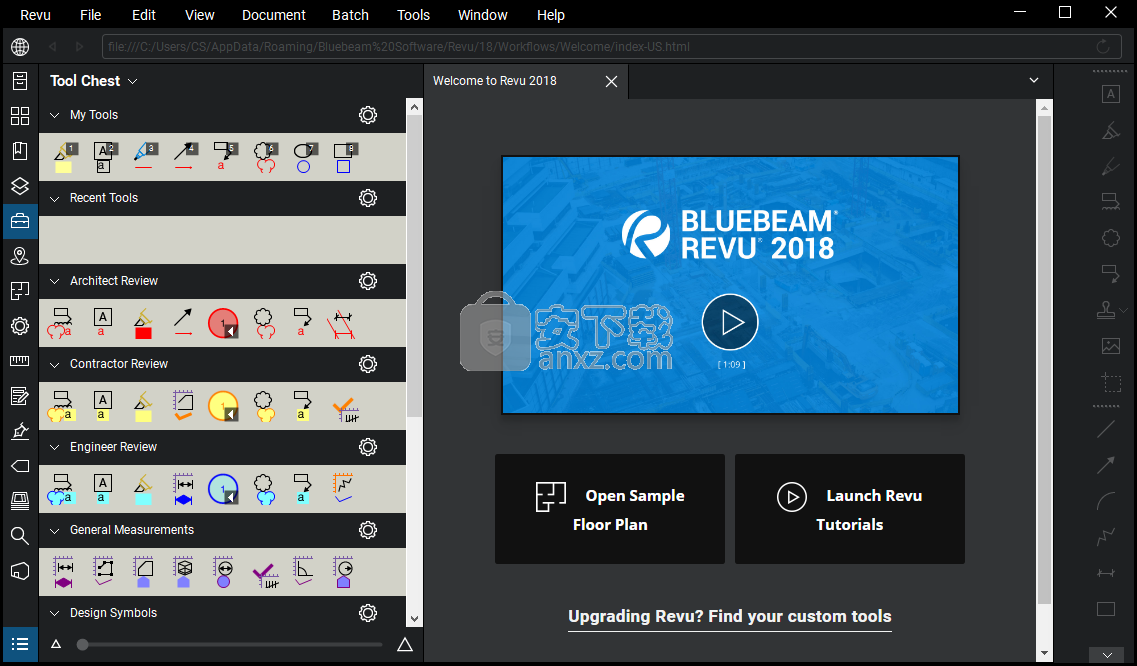
软件功能
轻松创建PDF:
可以将MS Office(Word,Excel和PowerPoint)快速转换与打印为PDF,您也可以从头创建PDF。
Revu以选项卡形式显示打开的PDF,因此您可以轻松地在文档之间切换。使用MutliView™技术,最多可以同时查看16个PDF。此外,还可以通过快速更改配置文件来自定义界面。
无需寻找标记工具:
Bluebeam在工具栏中显示所有标记工具和属性设置,因此您可以快速选择工具,对其进行自定义并标记文档。Bluebeam甚至可以拼写检查您的文本标记。
一键标记:
不需要额外或重复的步骤。Bluebeam的专用工具箱存储了您所做的每个标记和注释,因此您只需单击鼠标即可重新应用。
设计和施工专业人士的特殊功能:
Bluebeam专为建筑师,工程师,建筑专业人员和其他技术专业人员而建。特殊功能包括行业标准的标记,图形比较工具,图案填充等等。
平板电脑专用功能:
使用数位板特定的功能(例如可搜索的墨水,内置的提示,自定义界面和缩放),可以轻松地用数位板笔查看和标记PDF文件。
签名,盖章与加密:
您的知识产权对您很重要,因此Bluebeam可帮助您确保其安全。控制谁可以查看,打印,注释或从PDF进行复制,以及定义和放置数字签名和PDF图章。
软件特色
Bluebeam Revu eXtreme是一个功能强大的的PDF工具,其主要目的是帮助您查看,编辑和管理PDF文件,以及从头开始创建此类文档并同时处理多个文件。
可自定义且结构合理的布局
您遇到的界面非常现代且易于操作。实际上,您还可以自定义它,因为您可以轻松地在多个内置配置文件(例如,结构,设计,简单,办公等)中进行选择。除此之外,它看起来井井有条,由多个工具栏组成,只需单击一下按钮即可将其隐藏起来,并且选项卡式功能区将所有可用选项围起来。
除此之外,还提供了全面且设计精美的帮助文档,因此可以肯定地说,所有类型的用户都可以轻松学习如何使用Bluebeam Revu eXtreme。
支持您可以使用的多任务和文件类型
首先,您应该知道只需打开几个选项卡就可以同时处理多个文档。除此之外,还可以使用PDF,BMP,JPG,TIF,GIF,PNG,IFC,U3D和SLDASM等文件扩展名从头开始创建项目,利用众多可用模板并打开自己的项目。
在导出项目时,它可以使用PDF,TXT,TIF,JPG,PNG,GIF,BMP,RTF,DOC(X),HTM,XLS和PPTX等文件格式。
创建摘要,检查拼写并删除选定区域
通过使用本产品,还可以合并PDF文件,从多个文件和扫描仪或照相机中的项目创建一个文档,以及生成PDF包。可以导入和导出标记,同时还可以创建CSV,XML或PDF摘要。
您可以打开“ Web选项卡”,以便轻松浏览Internet,添加和编辑3D内容,使用拼写检查器和搜索功能,拍摄快照并标记自定义区域以进行编辑和应用。
调整PDF权限,测量距离并创建超链接
可以减小文件大小,修复页面内容,比较文档,自定义页眉和页脚,应用图章,分割文件,旋转页面或裁剪它们,签名项目以及自定义PDF安全性。后一个功能可以涉及输入用于打开,打印和编辑文件的密码,添加AES或RC4加密,允许复制文本或图形以及允许提取内容以进行访问。
还可以使用测量角度,体积和距离的工具,以及更多平凡的文本编辑选项,例如更改字体类型,样式,大小和颜色,添加附件,照片,形状和线条,创建超链接以及使用橡皮和荧光笔。
总之,Bluebeam Revu eXtreme是一款高效且功能全面的软件,专用于对管理和编辑PDF文件感兴趣的所有类型的用户。
安装方法
1、下载并解压安装包,双击安装程序进入如下的的界面,选择语言后点击【install】按钮开始进行安装。
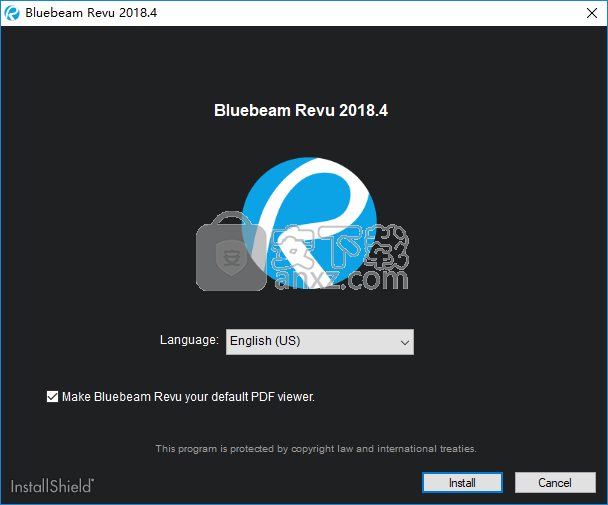
2、正在安装Bluebeam Revu eXtreme,用户等待安装完成。
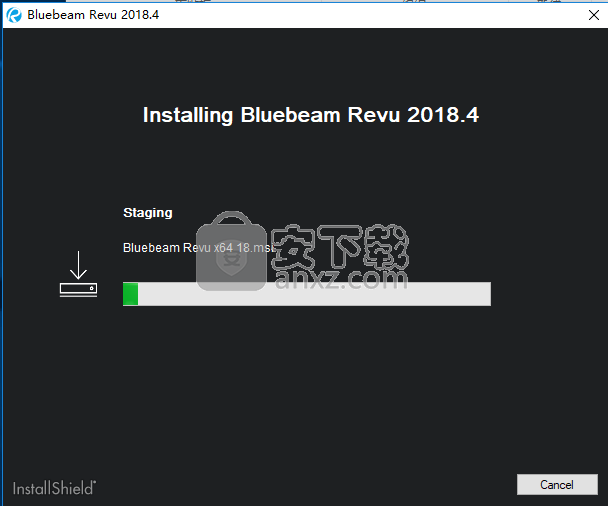
3、弹出如下的Bluebeam Revu eXtreme安装成功的提示,点击【finish】结束。
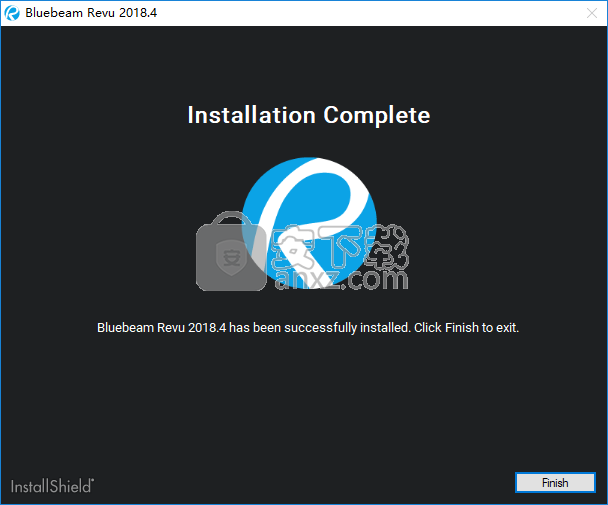
4、将补丁文件“Bluebeam.Core.Registration.dll”复制到软件安装目录,默认路径为C:\Program Files\Bluebeam Software\Bluebeam Revu\2018\Revu。
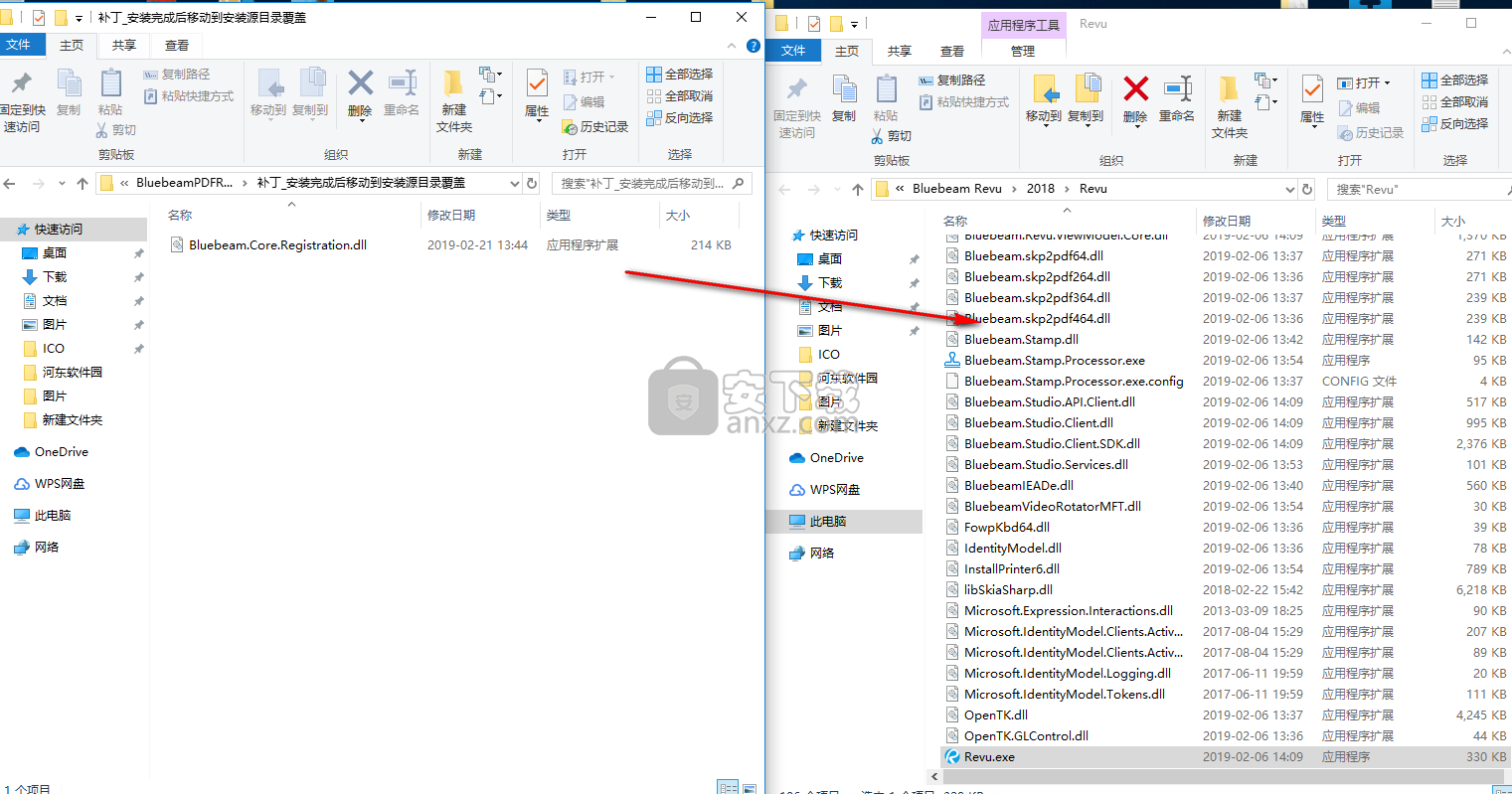
5、运行Bluebeam Revu eXtreme,即可开始进行使用。
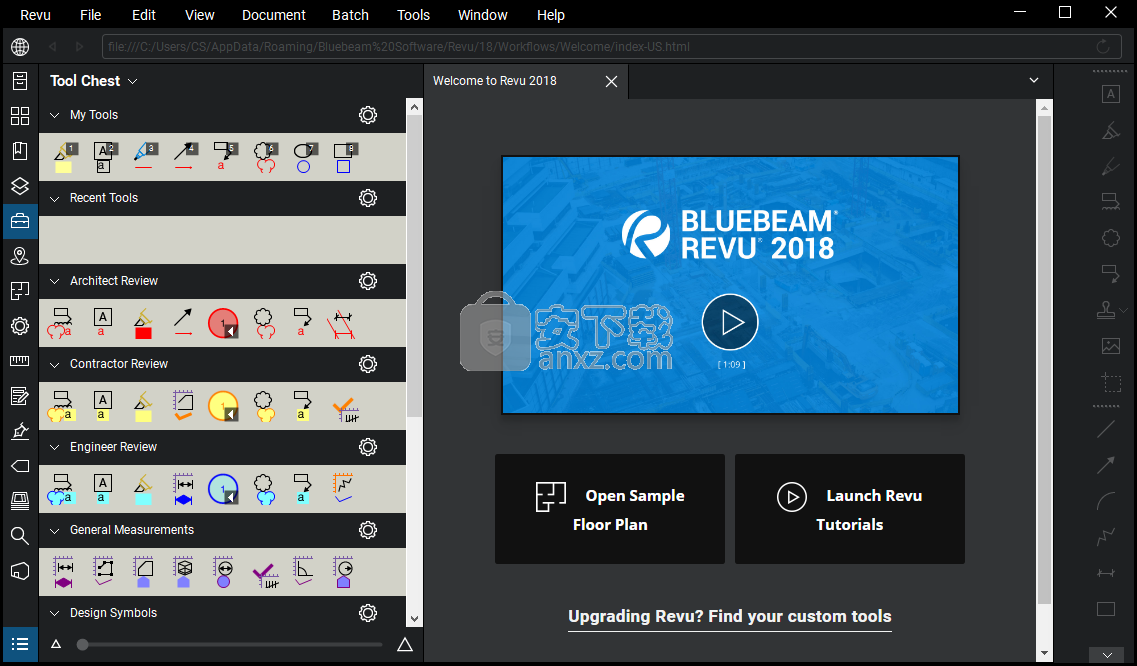
使用说明
打印选项
选择打印机选项卡以设置打印机选项,重新安装PDF打印机,重新启动端口监视器或管理页面,包括添加自定义纸张尺寸。
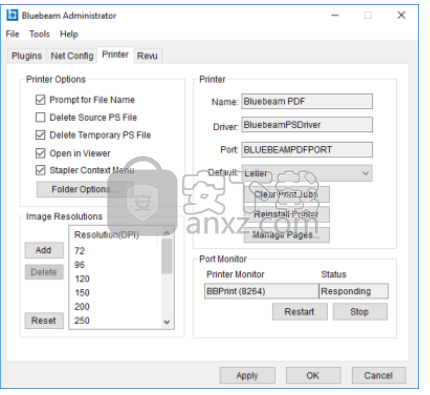
打印机选项
这些选项配置Bluebeam PDF打印机的设置。这些选项仅适用于Bluebeam PDF打印机和订书机。每个插件都有单独的选项;这些设置均不受这些设置的影响(单击插件中的“更改设置”按钮以更改其可用设置)。
提示输入文件名-启用后,将显示“另存为”窗口,并提示您输入文件名,然后再创建PDF。
删除源PS文件-启用后,从PostScript文件创建PDF时,原始PostScript文件将被删除。默认禁用。
删除临时PS文件-启用后,创建PDF时将删除临时PostScript文件。禁用后,PostScript文件将被复制到创建PDF的文件夹中。
在查看器中打开-启用后,创建后将在默认的PDF查看器中打开PDF。
订书机上下文菜单-启用后,Windows资源管理器中适用文件的右键菜单中将包含“在Revu中合并文件”和“在Revu中转换文件”选项。注销并重新登录Windows,以使此设置生效。
文件夹选项-单击以定义Bluebeam PDF打印机和Stapler将在其中创建PDF文件的默认位置。如果启用了“提示输入文件名”,您仍然可以选择在创建PDF之前更改文件夹和文件名。以下文件夹选项可用:
源文件夹-选择以在与它们的源文档相同的文件夹中创建PDF。仅当使用订书机创建PDF文件时,“源文件夹”选项才有效。使用Bluebeam PDF打印机创建PDF时,源文件夹无效。
上次保存的文件夹-选择该选项可在与上次保存PDF相同的文件夹中创建PDF。每次更改文件夹时都会记住该文件夹。
自定义项目文件夹-选择以定义将在其中创建PDF的默认文件夹。单击...按钮设置“自定义项目”文件夹的位置。
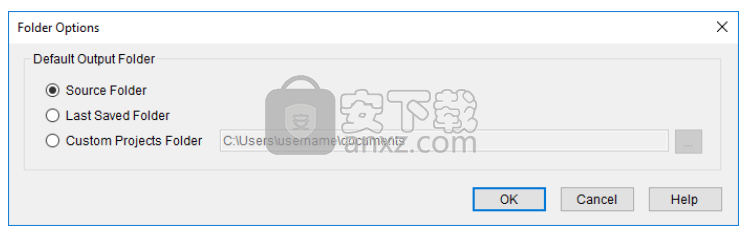
注意:文件夹选项适用于Bluebeam PDF打印机和订书机。插件有自己的单独选项,不受这些设置的影响。
图像分辨率
“分辨率”列表显示了将出现在Bluebeam PDF打印机的“另存为”窗口和插件中的图像分辨率。这不会设置默认分辨率。
添加-单击可在列表中添加新分辨率。
删除-单击可从列表中删除选定的分辨率。
重置-单击以将列表重置为其默认值。
打印机
名称-显示打印机的名称。如果此字段为空,请单击“重新安装打印机”。
驱动程序-显示打印机驱动程序的名称。
端口-显示打印端口的名称。
默认-选择Letter或A4将默认纸张尺寸定义为US或ISO。更改设置后,系统将提示您重新安装打印机。重新安装打印机后,更改才会生效。
清除打印作业-单击以清除当前在打印机队列中的作业。
重新安装打印机-单击以重新安装Bluebeam PDF打印机。
管理页面-单击可为Bluebeam PDF打印机和插件添加新页面大小(使用Heidi驱动程序时AutoCAD除外)。
要添加自定义页面大小:
启动Bluebeam Administrator,然后选择“打印机”选项卡。
单击管理页面。出现打印机页面管理器对话框。
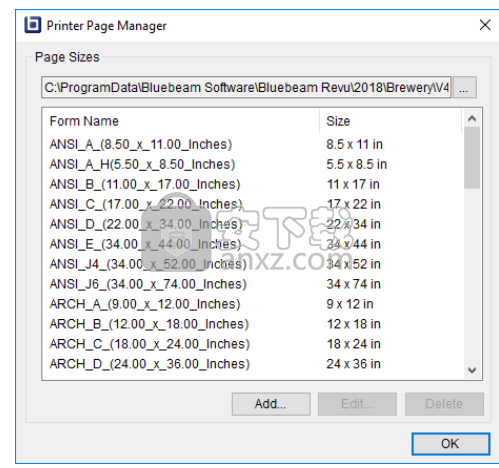
对话框顶部的路径显示了Bluebeam打印机用于打印的页面的位置。这也是保存新页面的位置。如果需要,请更改位置。
如果您无法更改文件夹位置,则您没有使用足够的权限登录才能从此屏幕添加和修改页面大小。
单击添加。出现“添加/编辑表单”对话框。
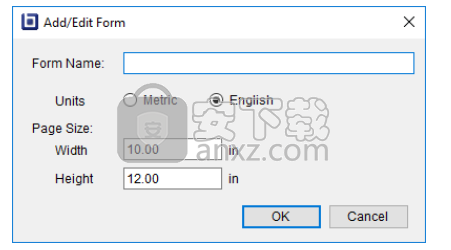
在“表单名称”字段中输入页面的名称。
选择英制或公制单位以定义页面尺寸的测量方式。
输入页面的宽度和高度。
单击确定。
如果页面存储在网络共享位置上,则指向共享文件夹的所有用户都将有权在添加新页面定义后访问它。这提供了一种强大的机制,可以添加贵公司使用的特定页面大小并将它们存储在一个位置。中心位置中存储的所有新页面大小将立即可供指向该位置的所有用户使用。
端口监控器
打印机监视器-显示进程名称和进程ID(PID)。 PID将更改。
状态-显示端口监视器的状态。如果状态未显示“正在响应”,请单击“重新启动”按钮。
重新启动-单击以重新启动端口监视器。端口监视器的状态必须为“正在响应”才能创建PDF文件。
停止-单击以停止端口监视器。
新版功能
测量:
设置比例尺改进
“新建设置比例”对话框会自动提示您校准或输入已知比例,以确保所有页面上的比例正确。
使用常见的英制和公制测量的新预设选项,将已知的比例快速应用于文件。
将缩放比例应用于页面范围。
从“缩略图”面板或“导航”工具栏查看或修改页面比例。
测量属性增强:
通过“属性工具栏”中用于测量的“新单位”下拉菜单,可以轻松选择所需单位以获得独立的测量值。
保存到工具箱的标记保留其选定的单位设置。
选择显示或隐藏“测量”面板顶部的测量工具。
现在,Revu在放置测量标记时将显示运行中的所有测量值的预览。
“属性工具栏”中的新的可拆分总计下拉列表显示了所选测量的适用总计值。
视口更新:
创建新视口或编辑现有视口的新功能,以允许将测量结果放置在同一页面的不同比例的部分中。
在“从页面清除所有内容”中添加了视口选项,该选项允许从单个页面删除视口。
增强功能:
新的硬件加速渲染引擎极大地提高了PDF的平移和缩放速度和性能。
在多个拆分屏幕中工作时,提高了性能和内存使用率。
渲染文档周围区域的预览。
配置编辑器:
新的配置编辑器提供了简化的界面,使企业管理员可以更轻松地设置新部署,补丁程序部署和其他功能自定义选项(包括配置文件,工具集和其他扩展的部署),以通过安装启用。
可在企业部署站点上找到其他指南和安装包:https://support.bluebeam.com/articles/enterprise-installation/。
应用内自动更新通知
当可下载新版本的Revu时,新的应用程序内自动更新服务会在启动时显示通知。
此更新服务和通知将在下一个点更新发布时首先可用。
可以跳过应用内更新以在其他时间下载。
这些应用程序内更新的可用性还可以由管理员使用新的配置编辑器部署Revu来控制。
外挂程式:
添加了对Revit 2020,AutoCAD 2020,AutoCAD LT 2020,Solidworks 2019和Microsoft Office 2019的支持。
打开默认PDF
首选项中的新设置允许每次启动Revu时打开选定的PDF。文件可以存储在网络文件夹,本地计算机,配置的DMS或Studio项目中,从而可以更轻松地访问PDF仪表板或其他常用的PDF。
其他增强功能:
在MSI中添加了新选项,以在Revu部署期间禁用Studio Sessions中的“关注主机”功能。
现在,替换批处理清单中的页面时,书签,位置和超链接将更新为指向最新版本。在“批处理隔页”中插入页面时,“新的首选项”设置也会启用此行为。
在Studio项目的“动态属性”工具栏中添加了“邀请”按钮。
查看模式现在支持保存可填写的表格。
现在可以通过Revu首选项访问与Revu相关的某些Bluebeam Administrator设置,包括:重置设置,备份设置,还原设置,用作默认PDF查看器,网络配置设置以及访问Revu日志。
数量链接现在在Excel中显示“无效:混合单位”消息,以显示具有不同选定单位的计量总计。
人气软件
-

ApowerPDF终身商业授权版(PDF编辑软件) 25.3 MB
/简体中文 -

Microsoft visio 2010 575 MB
/简体中文 -

microsoft visio 2013简体中文 919 MB
/简体中文 -

捷速OCR文字识别软件 1.51 MB
/简体中文 -

风云OCR文字识别 0.73 MB
/简体中文 -

手写模拟器 59.0 MB
/简体中文 -

闪电OCR图片文字识别软件 38.9 MB
/简体中文 -

EDiary 5.50 MB
/简体中文 -

马头人插件下载(含激活码) 331 MB
/简体中文 -

Desktop Plagiarism Checker(论文查重软件) 3.95 MB
/英文


 极速PDF编辑器 v3.0.5.2
极速PDF编辑器 v3.0.5.2  橙瓜码字软件 3.0.7
橙瓜码字软件 3.0.7  quickchm(CHM文件制作工具) v3.4
quickchm(CHM文件制作工具) v3.4  diffpdf(PDF文档比较工具) v5.6.7.0 绿色
diffpdf(PDF文档比较工具) v5.6.7.0 绿色  文本巨匠 3.0
文本巨匠 3.0  Text Editor Pro v10.3.0 绿色版
Text Editor Pro v10.3.0 绿色版  OCR文字识别 ABBYY FineReader Pro 14 中文
OCR文字识别 ABBYY FineReader Pro 14 中文 













